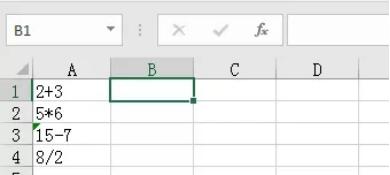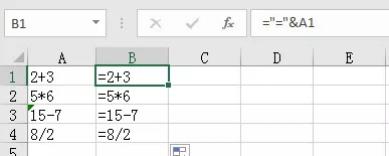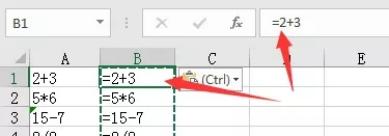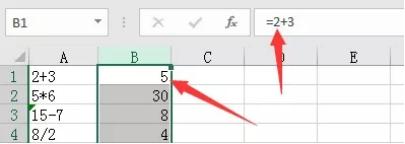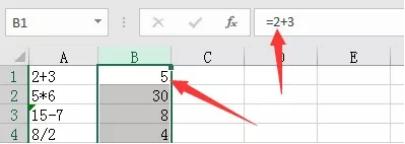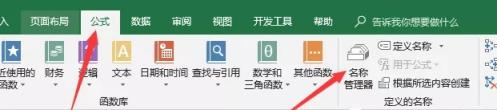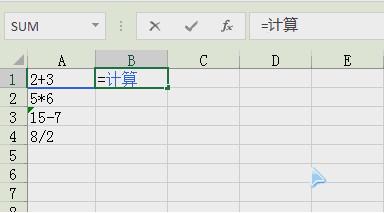Excel中计算式求值的具体方法,你了解吗?
2020年01月07日 18:24 发布来源:Excel学习网
我们在使用Excel制作表格的时候,有时会遇到一个常见的问题“Excel中计算式求值达不到想要的结果”。今天我们就来讲一下Excel中计算式求值的具体方法,希望对大家有所帮助。
看图举例:
有计算式想求结果,如果直接输入=A1得到的结果是和A1的值相同的,达不到想要的结果。
下面我们就来分享两种方法:
方法一:分列法
1、首先在B1单元格输入="="&A1然后下拉填充。
2、选中B列右键-复制-选择性粘贴-数值。
3、此时B列的单元格已经是数值状态而不是公式了。再次选中B列-“数据”选项卡-“分列”。
4、在弹出的窗口点击下一步-下一步(常规)-完成。
可以看到通过“分列”功能已经把我们刚刚粘贴为的数值转换成了公式形态从而实现了对计算式的求值。
方法二:宏表函数
对于EVALUATE这个函数用wps的大家一定不陌生,wps是把它直接从宏表函数拉出来直接转为内置函数,可以直接在单元格中进行使用。它可以直接引用计算式并直接返回值,但是在MSO的EXCEL中不能这样直接用,但是我们可以通过一些操作把它变得可用。
1、首先找到“公式”选项卡点击“名称管理器”。
2、点击“新建”在“名称”栏输入“计算”(可自定义)在“引用位置”栏输入=evaluate($a1),点击“确定”,关闭“名称管理器”。
3、在B1输入 =计算 回车下拉填充,完成计算。
好了,以上就是今天分享给大家的Excel中计算式求值的具体方法,希望大家看了本篇教程能够有所收获。
原创文章如转载请注明:转载自Excel学习网 [ http://www.excelxx.com/]
需要保留本文链接地址:http://www.excelxx.com/xuexixinde/11608.html
需要保留本文链接地址:http://www.excelxx.com/xuexixinde/11608.html
相关教程:
经典Excel学习视频及教程推荐:
Excel优秀工具推荐:
小工具推荐: